Ορισμένοι μανιώδεις παίκτες του PS4 αντιμετωπίζουν ότι το χειριστήριο PS4 δεν θα συνδεθεί με ζητήματα κονσόλας σε όλο τον κόσμο. Μπορεί να υπάρχουν πολλοί λόγοι για να συμβεί αυτό με την κονσόλα και το χειριστήριο PS4. Εάν διαβάζετε αυτό το άρθρο, τότε είναι ασφαλές να υποθέσετε ότι μπορεί επίσης να αντιμετωπίζετε προβλήματα σύνδεσης του ελεγκτή PS4. Εάν είστε και θέλετε να μάθετε τις λύσεις για αυτό, συνεχίστε να διαβάζετε αυτό το άρθρο μέχρι το τέλος για να μάθετε τις λειτουργικές λύσεις με λεπτομερή βήματα και χρήσιμες εικόνες για καλύτερη κατανόηση.
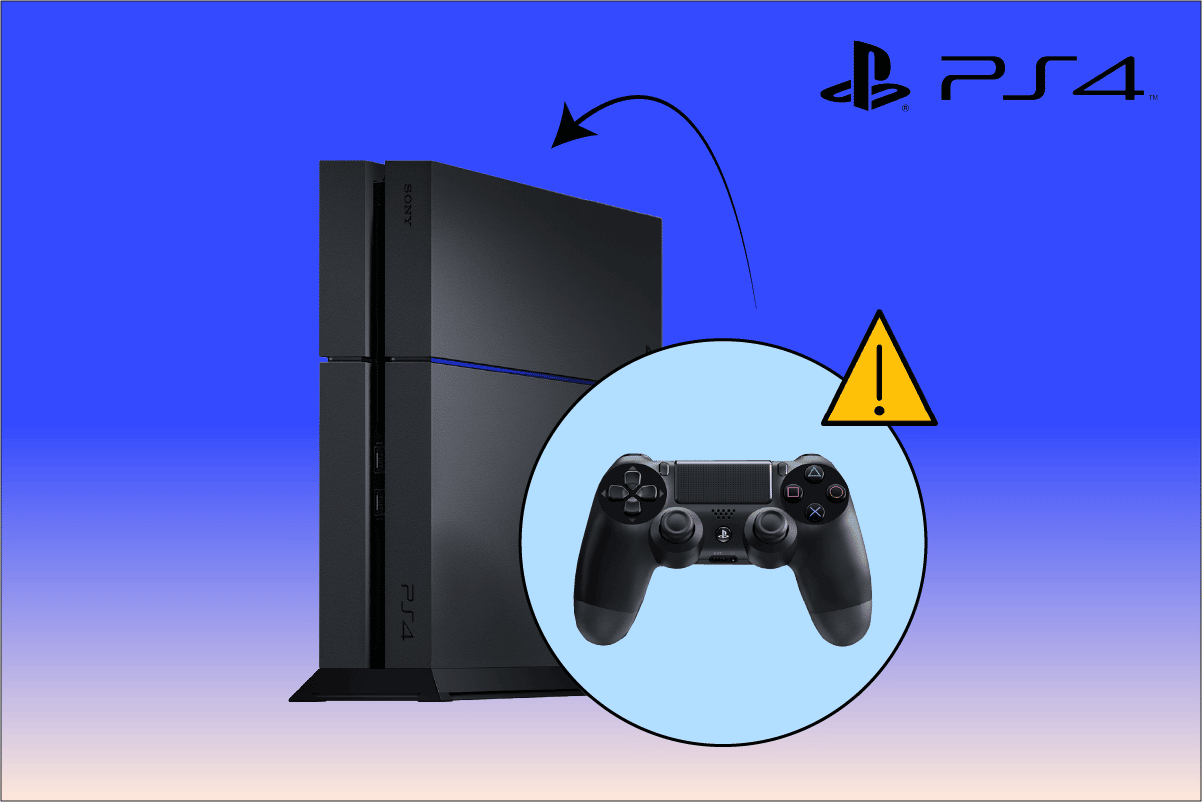
Πίνακας περιεχομένων
Πώς να διορθώσετε το χειριστήριο PS4 δεν συνδέεται με την κονσόλα
Ας δούμε τώρα μερικούς από τους λόγους για τους οποίους αυτό το χειριστήριο PS4 δεν θα συνδεθεί με την κονσόλα που εμφανίζεται στην κονσόλα και το χειριστήριο PS4.
- Πλήρως αποφορτισμένο χειριστήριο PS4
- Λανθασμένη διαμόρφωση ελεγκτή PS4
- Ελαττωματική ασύρματη σύνδεση μεταξύ ελεγκτή PS4 και κονσόλας
- Ελαττωματική μπαταρία ελεγκτή
Τώρα, ας δούμε τις λύσεις που θα διορθώσουν τα προβλήματα σύνδεσης που αντιμετωπίζετε με το χειριστήριο και την κονσόλα.
Μέθοδος 1: Επανεκκινήστε την κονσόλα PS4
Είναι ένα από τα πιο προκαταρκτικά βήματα που πρέπει να εκτελέσει κάθε χρήστης του PS4 για να διορθώσει τα δευτερεύοντα προβλήματα του ελεγκτή πριν μπει σε πιο περίπλοκες λύσεις. Για να επανεκκινήσετε την κονσόλα PS4, εκτελέστε τα παρακάτω βήματα ακριβώς όπως αναφέρθηκαν.
1. Κρατήστε πατημένο το κουμπί λειτουργίας στην κονσόλα PS4 για 5-7 δευτερόλεπτα για να το απενεργοποιήσετε πλήρως.
Σημείωση: Θα ακούσετε δύο ηχητικά σήματα, που υποδεικνύουν ότι είναι πλέον εντελώς απενεργοποιημένο.
2. Αποσυνδέστε το καλώδιο ρεύματος της κονσόλας από την πρίζα.

3. Μετά από 2-3 λεπτά, ενεργοποιήστε ξανά την κονσόλα PS4 για να δείτε εάν το χειριστήριο PS4 δεν θα συνδεθεί με την κονσόλα επιδιορθώθηκε ή όχι.
Μέθοδος 2: Επαναφορτίστε το χειριστήριο PS4
Μερικές φορές, εάν η μπαταρία της κονσόλας PS4 σας είναι χαμηλή ή έχει αποφορτιστεί πλήρως, δεν θα μπορεί να συνδεθεί στην κονσόλα PS4, κάτι που σας δημιουργεί προβλήματα σύνδεσης του ελεγκτή PS4. Φορτίστε το χειριστήριό σας για περίπου 2 ώρες και στη συνέχεια προσπαθήστε να το συνδέσετε στην κονσόλα PS4.
Σημείωση: Εάν αντιμετωπίσετε οποιοδήποτε πρόβλημα κατά τη φόρτιση, μπορείτε να αντικαταστήσετε τις μπαταρίες του ελεγκτή και στη συνέχεια να ελέγξετε εάν το εν λόγω πρόβλημα παραμένει.

Μέθοδος 3: Κύκλος τροφοδοσίας και σύνδεση ελεγκτή PS4 με καλώδιο USB
Εάν υπάρχουν κάποια προβλήματα ασύρματης σύνδεσης, θα πρέπει να προσπαθήσετε να συνδέσετε το χειριστήριο στην κονσόλα PS4 με καλώδιο USB. Αλλά πριν από αυτό, θα πρέπει επίσης να εξετάσετε το ενδεχόμενο να ενεργοποιήσετε την κονσόλα σας για να αφαιρέσετε τα αποθηκευμένα δεδομένα που ενδέχεται να είναι κατεστραμμένα. Διαβάστε και ακολουθήστε τα βήματα που αναφέρονται παρακάτω για να κάνετε αυτά τα πράγματα το ένα μετά το άλλο.
1. Αρχικά, απενεργοποιήστε την κονσόλα PS4 από μπροστά για να την αναγκάσετε να μπει σε κατάσταση αναμονής.
2. Αφαιρέστε το φις από την πρίζα αφού σβήσουν τα φώτα της κονσόλας.
3. Κρατήστε πατημένο το κουμπί λειτουργίας του PS4 για 30-40 δευτερόλεπτα.

4. Στη συνέχεια, ενεργοποιήστε το PS4.
5. Τέλος, συνδέστε το χειριστήριο του PS4 στην κονσόλα χρησιμοποιώντας ένα καλώδιο micro-USB.
Μέθοδος 4: Διαμορφώστε τις ρυθμίσεις Steam για τον ελεγκτή PS4
Μπορείτε να δοκιμάσετε αυτήν τη μέθοδο εάν προσπαθείτε να συνδέσετε το χειριστήριο PS4 με το Steam στον υπολογιστή σας. Εάν αντιμετωπίζετε τα ίδια προβλήματα σύνδεσης ελεγκτή PS4 και στην εφαρμογή Steam σας, ακολουθήστε τα επόμενα βήματα για να τα διορθώσετε αμέσως.
1. Συνδέστε το χειριστήριο PS4 με τον υπολογιστή σας μέσω Bluetooth.
2. Στη συνέχεια, πατήστε τα πλήκτρα Windows + R μαζί για να εκκινήσετε το πλαίσιο διαλόγου Εκτέλεση.
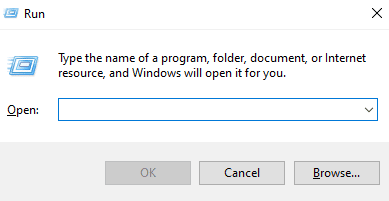
3. Πληκτρολογήστε joy.cpl στο δεδομένο πεδίο και πατήστε το πλήκτρο Enter.
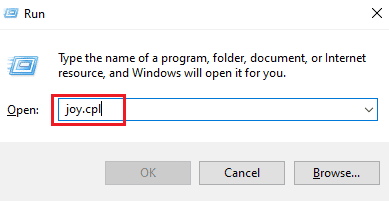
4. Βεβαιωθείτε ότι η κατάσταση ΟΚ για τους συνδεδεμένους ελεγκτές.
5. Στη συνέχεια, ανοίξτε την εφαρμογή Steam στον υπολογιστή σας και κάντε κλικ στο Steam > Ρυθμίσεις, όπως φαίνεται παρακάτω.
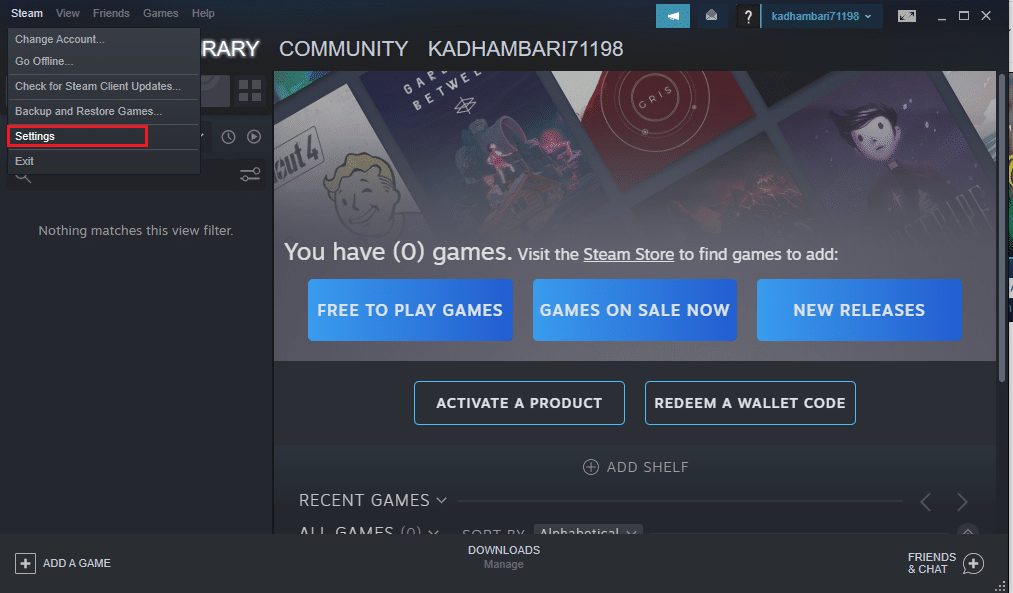
6. Στην καρτέλα Ελεγκτής, κάντε κλικ στο ΓΕΝΙΚΕΣ ΡΥΘΜΙΣΕΙΣ ΕΛΕΓΚΤΗ.
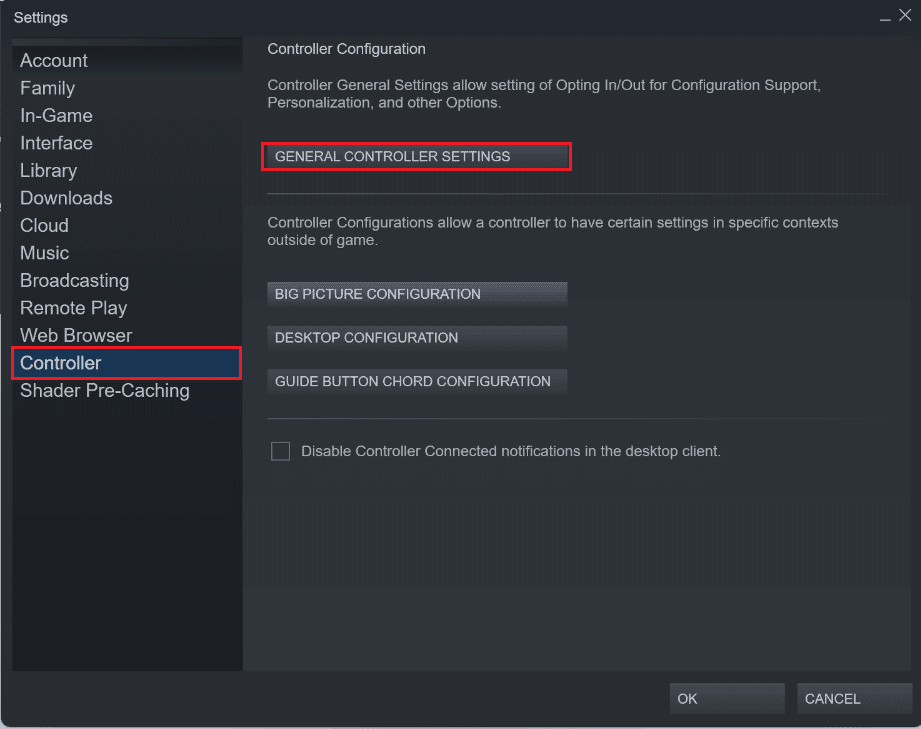
7. Καταργήστε την επιλογή όλων των επιλογών από εδώ εκτός από τη Γενική υποστήριξη διαμόρφωσης Gamepad και κάντε κλικ στο Back, όπως φαίνεται.
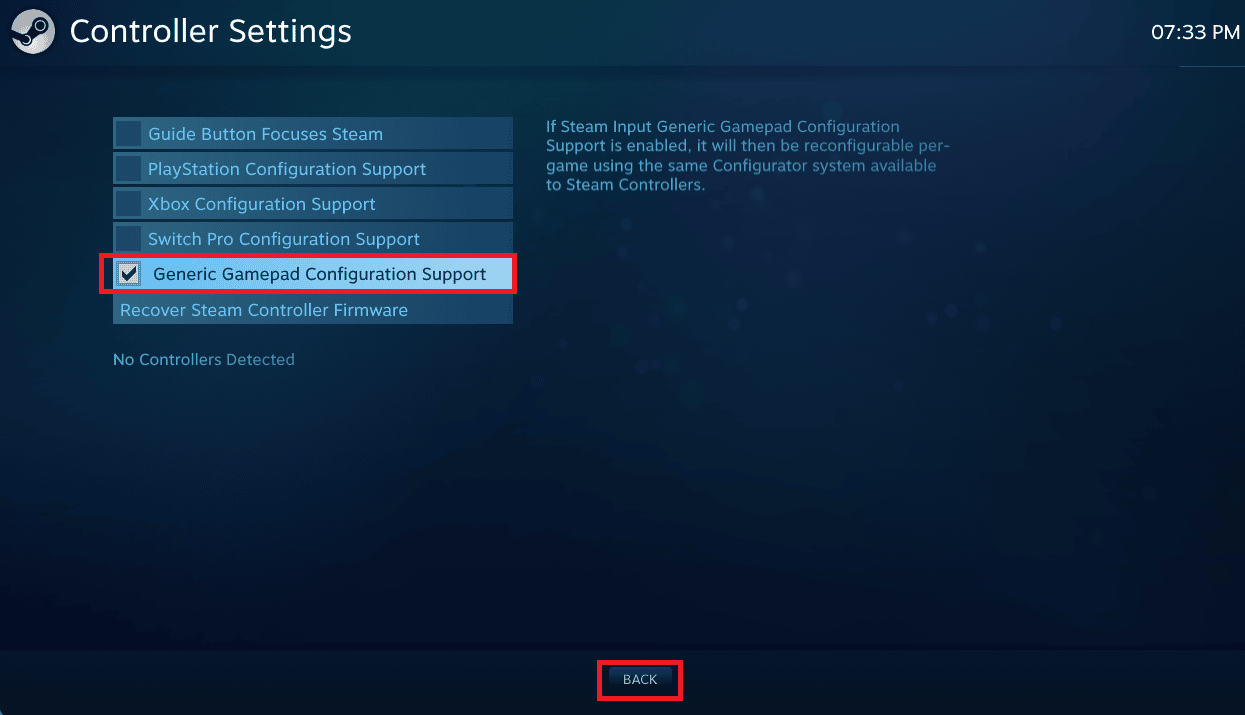
8. Από το αρχικό μενού του Steam, κάντε κλικ στο Steam > Έξοδος.
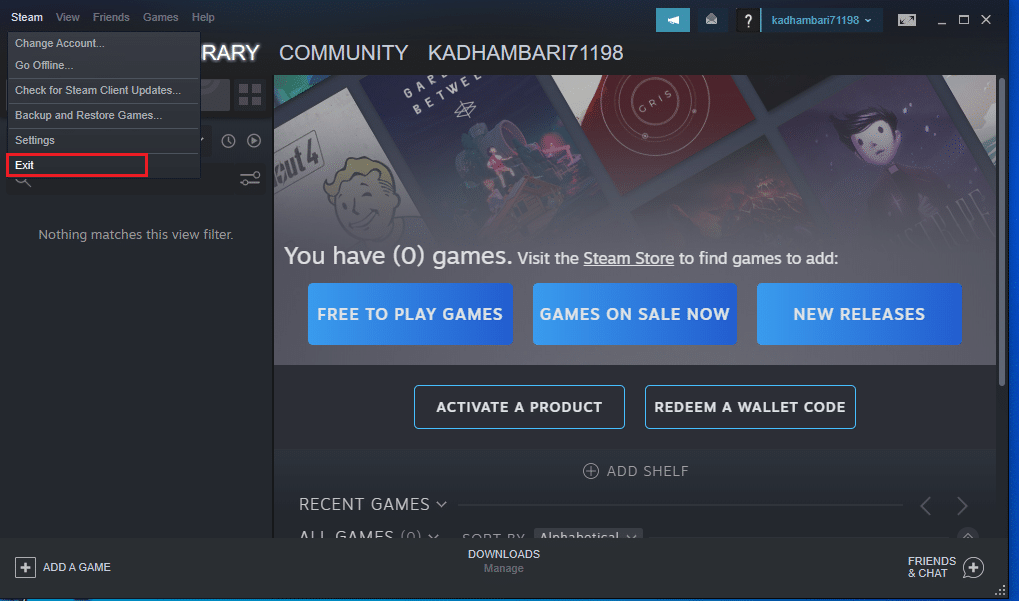
Μέθοδος 5: Επαναφέρετε το PS4
Τέλος, εάν οι προαναφερθείσες μέθοδοι δεν έχουν λειτουργήσει για εσάς στην επίλυση του ελεγκτή PS4 δεν θα συνδεθεί με το πρόβλημα της κονσόλας, μπορείτε να δοκιμάσετε να επαναφέρετε το χειριστήριο PS4 για να το διορθώσετε. Παρακάτω είναι τα αναλυτικά βήματα για να το κάνετε.
Σημείωση: Για να πατήσετε το κουμπί Επαναφορά στο χειριστήριο PS4, χρησιμοποιήστε μια καρφίτσα και τοποθετήστε την για να κάνετε τη δουλειά.
1. Πατήστε το κουμπί Reset στο πίσω μέρος του χειριστηρίου PS4 για 4-5 δευτερόλεπτα και βεβαιωθείτε ότι το λευκό φως αναβοσβήνει.

2. Αφού επαναφέρετε το χειριστήριο, απενεργοποιήστε εντελώς την κονσόλα PS4, όπως αναφέρεται στη Μέθοδο 3.
3. Περιμένετε μερικά λεπτά και μετά επανασυνδέστε το χειριστήριο PS4 στην κονσόλα.
4. Τέλος, επανεκκινήστε την κονσόλα PS4 για να δείτε εάν επιδιορθώθηκαν τα προβλήματα σύνδεσης του ελεγκτή PS4 ή όχι.
***
Ελπίζουμε ότι μάθατε πώς να διορθώσετε το πρόβλημα του ελεγκτή PS4 που δεν θα συνδεθεί με την κονσόλα. Μη διστάσετε να επικοινωνήσετε μαζί μας με τις ερωτήσεις και τις προτάσεις σας μέσω της παρακάτω ενότητας σχολίων. Πείτε μας ποιο θέμα θέλετε να μάθετε στο επόμενο άρθρο μας.
